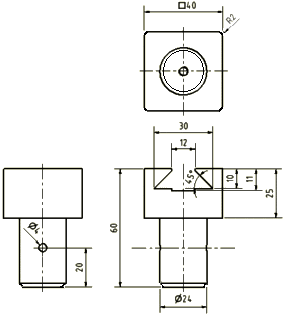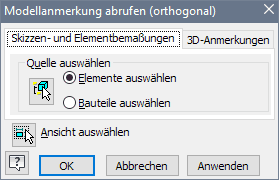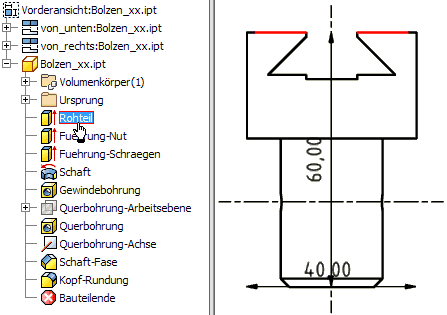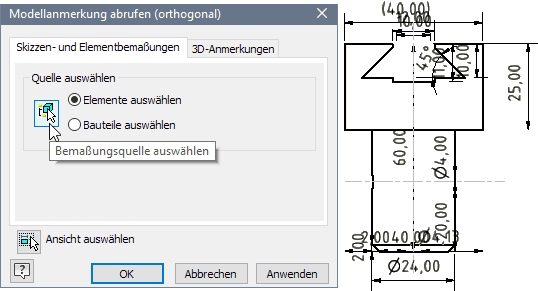Software: CAD - Tutorial - Bauteil - Modellbemaszung: Unterschied zwischen den Versionen
KKeine Bearbeitungszusammenfassung |
KKeine Bearbeitungszusammenfassung |
||
| Zeile 17: | Zeile 17: | ||
Es können nur die Maße aus den Skizzen des Bauteils übernommen werden, die man in der aktuellen Ansicht sehen kann. Voraussetzung ist, das man senkrecht auf die zugehörige Maßlinie blickt! So kann es passieren, dass im Folgenden das Maß 40 mm für den quadratischen Querschnitt des Rohteils nicht angezeigt wird. Dann muss man in der Skizze1 des Bauteils das vorhandene Maß löschen und statt dessen eine rechtwinklig dazu stehende Seitenkante des Quadrats bemaßen! Danach sollte das Maß verfügbar sein. | Es können nur die Maße aus den Skizzen des Bauteils übernommen werden, die man in der aktuellen Ansicht sehen kann. Voraussetzung ist, das man senkrecht auf die zugehörige Maßlinie blickt! So kann es passieren, dass im Folgenden das Maß 40 mm für den quadratischen Querschnitt des Rohteils nicht angezeigt wird. Dann muss man in der Skizze1 des Bauteils das vorhandene Maß löschen und statt dessen eine rechtwinklig dazu stehende Seitenkante des Quadrats bemaßen! Danach sollte das Maß verfügbar sein. | ||
=== 1. Abmessungen des Rohteils: === | |||
<div align="center"> [[Bild:Software_CAD_-_Tutorial_-_Bauteil_-_modellbemaszung_bemaszung_abrufen_rohteil.gif| ]] </div> | <div align="center"> [[Bild:Software_CAD_-_Tutorial_-_Bauteil_-_modellbemaszung_bemaszung_abrufen_rohteil.gif| ]] </div> | ||
Die Auswahl des Elements zeigt die für die Ansicht verfügbaren Maße nur an. Damit sie tatsächlich in die Zeichnung übernommen werden, muss man die gewünschte Bemaßungen noch auswählen: | Die Auswahl des Elements zeigt die für die Ansicht verfügbaren Maße nur an. Damit sie tatsächlich in die Zeichnung übernommen werden, muss man die gewünschte Bemaßungen noch auswählen: | ||
Version vom 3. September 2009, 13:01 Uhr
Die Zeichnungsansichten sind noch ohne Bemaßung. Diese soll nun ergänzt werden:
- Bei der Modellierung des Bauteils werden die konkreten Abmessungen im Wesentlichen durch Bemaßen der Skizzen bzw. durch die Parameter der Bauteil-Elemente festgelegt.
- Es ist sicher sinnvoll, diese Modellbemaßungen sofort in den Zeichnungsansichten zu benutzen. Moderne CAD-Systeme bieten diese Möglichkeit.
- Änderungen der Maße in den Zeichnungsansichten bewirken dann eine entsprechende Änderung des Bauteils.
Bemaßung findet man unter dem MFL-Register Mit Anmerkung versehen:
- Modellbemaßung kann man mittels Datei:Software CAD - Tutorial - button bemaszung abrufen.gif in die Zeichnungsansichten überführen. Einfacher geht es über das Kontextmenü des entsprechenden Ansichtfensters, in diesem Fall ist die Wahl der zu bemaßenden Ansicht nicht mehr erforderlich. Wir beginnen mit der Vorderansicht (Erstansicht), welche den größten Teil der Bemaßung erhalten sollte.
- Als Anfänger werden wir bei der Übernahme der Modellbemaßung behutsam vorgehen, um die Grundprinzipien dieser Übernahme zu verstehen (und zu beherrschen!). In der Reihenfolge der Konstruktion des CAD-Modells soll auch die Übernahme der Bemaßung erfolgen. Wir wählen dazu die Elemente in der Reihenfolge ihrer Erstellung.
Achtung:
Es können nur die Maße aus den Skizzen des Bauteils übernommen werden, die man in der aktuellen Ansicht sehen kann. Voraussetzung ist, das man senkrecht auf die zugehörige Maßlinie blickt! So kann es passieren, dass im Folgenden das Maß 40 mm für den quadratischen Querschnitt des Rohteils nicht angezeigt wird. Dann muss man in der Skizze1 des Bauteils das vorhandene Maß löschen und statt dessen eine rechtwinklig dazu stehende Seitenkante des Quadrats bemaßen! Danach sollte das Maß verfügbar sein.
1. Abmessungen des Rohteils:
Die Auswahl des Elements zeigt die für die Ansicht verfügbaren Maße nur an. Damit sie tatsächlich in die Zeichnung übernommen werden, muss man die gewünschte Bemaßungen noch auswählen:
Nach Bestätigung der Wahl mit OK sind die Maß nun in der Ansicht verfügbar und müssen im Sinne der Normgerechtheit bearbeitet werden:
===>>> Hier geht es bald weiter !!!